Opera ist ein wichtiger Internetbrowser, der mit riesigen Alternativen wie Google Chrome oder Mozilla Firefox konkurriert. Es ist schon lange auf dem Markt und seine theoretische Datenspartechnologie von bis zu „90%“, früher „ Oper Turbo “ genannt, dient dazu, Webseiten schneller zu laden und möglichst wenig Daten herunterzuladen. Es ist in praktisch alle Versionen Ihres Browsers für Android integriert und enthält die klassische Opera und Opera Mini.
Durch die Aktivierung des Datenreduktionsmodus “laufen die Seiten nach Angaben des Unternehmens über den Opera-Datensparserver”, bevor sie an das Android-Gerät gesendet werden. Der Server “entfernt unnötige Elemente von der Seite, beschneidet unbemerkte Bildpixel, bewertet den Verbindungsstatus und komprimiert Downloads.” Es weist auch darauf hin, dass diese Funktionalität “nie eingreift, wenn es sich um eine sichere Website wie eine Bank oder eine E-Mail handelt”.
Um die Datenspeicherung von Opera auf Android zu aktivieren, öffnen Sie den Browser und tippen Sie unten rechts auf das große „O“. Der Schalter „Reduzieren“ oder „Daten speichern“ ist aktiviert. Von diesem Moment an werden die Webseiten durch die ” Turbo ” -Technologie optimiert, damit sie auf dem Android-Handy schneller geöffnet werden. Da die Seiten zuvor gekürzt wurden , ist auch der Download von Daten, den das Handy durchführt, geringer.
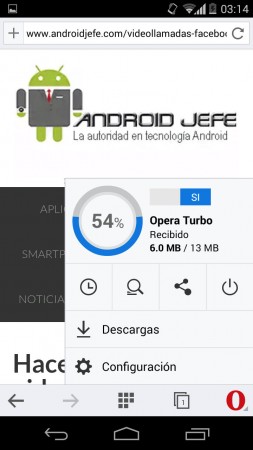
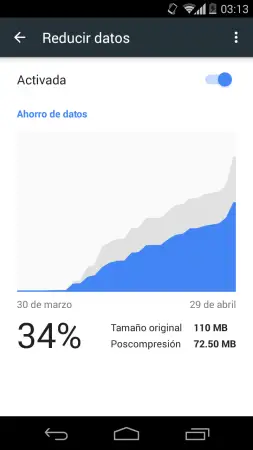
Oben: Android Opera-Browser-Datenkomprimierung (54 %) vs. Google Chrome (34%)
Anscheinend ist der Datensparer von Opera, wie oben erwähnt, besser als die Datenkomprimierungstechnologie von Google Chrome für Android . Ein höherer Komprimierungsprozentsatz sollte natürlich weniger Daten verbrauchen, aber auch das Öffnen der Seiten beschleunigen. Wenn dies jedoch Ihr Ziel ist, sollten Sie einen schnellen Browser wie Puffin ausprobieren .
Sie sind wahrscheinlich auch daran interessiert, eine weitere klassische Konfiguration von Opera für Android zu überprüfen, die in den Einstellungen verfügbar ist und die es ermöglicht, die Qualität von Bildern auf Webseiten zu reduzieren, um das Laden zu beschleunigen und den mobilen Datenverbrauch weiter zu reduzieren, was wichtig ist, wenn Sie einen begrenzten mobilen Datentarif haben .
Opera herunterladen : Google Play
Wie funktioniert die Datenspeicherung von Google Chrome und warum Sie sie aktivieren sollten
Die BESTEN Browser für Android
BLOCK Internetzugang in Android Apps (Daten einschränken)